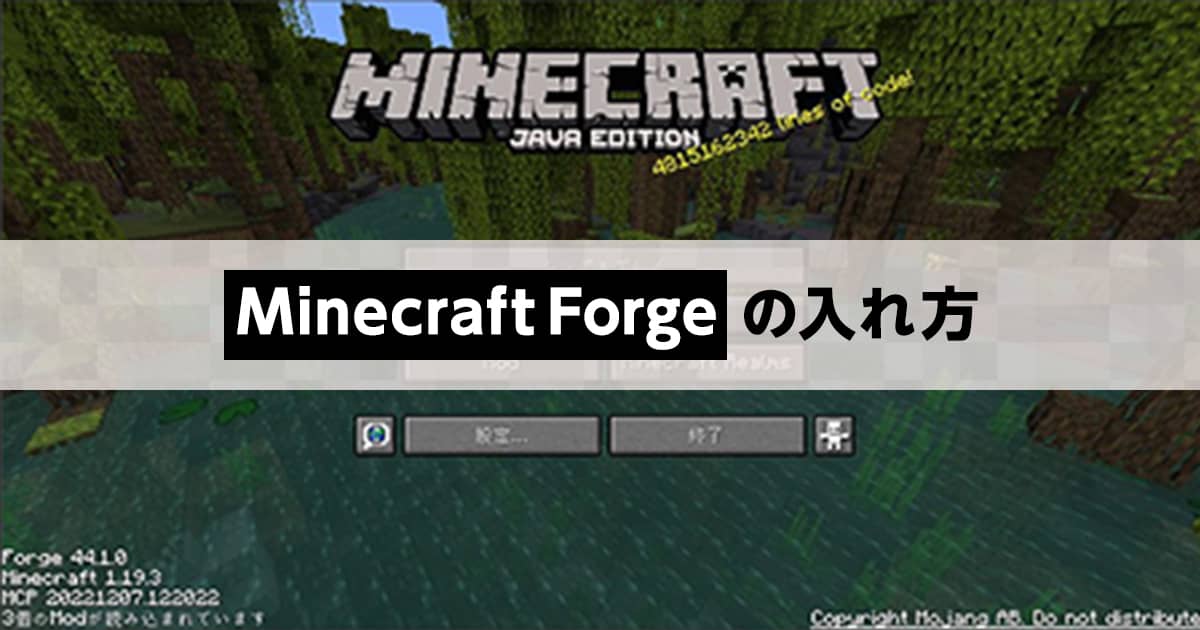【マイクラ】統合版でマルチサーバーの立て方は?おすすめのマルチサーバーも紹介!

マインクラフト統合版でマルチサーバーを立てて遊びたい!!
でも実際には、どうすればいいんだろう、、、?という方の為に、この記事ではマイクラ統合版のマルチサーバーの立て方をていねいに紹介します。
本記事ではマルチサーバーを立てる2種類の方法を、手順も合わせて解説していきます。
サーバーやパソコンの詳しい知識がなくても大丈夫!詳しい知識がない方にこそぜひおすすめのマルチサーバーを紹介していますので、マイクラ統合版のマルチーサーバーを簡単に立ち上げることができます。
目次
マルチサーバーとは?
マルチサーバーとは、マルチプレイをするためのゲームサーバーのことです。マルチプレイ、つまり他のプレイヤーと一緒にゲーム内の同じ場所で遊ぶためには必要になります。
サーバーというと大型のコンピュータをイメージしますが、実際には普通のパソコンと大差はありません。普通のパソコンでも、サーバーとなるためのソフトウエアが常に稼働していればそれはもう立派なサーバーとなります。
自分でパソコンを用意してサーバー用の設定を構築し、24時間マインクラフトを起動し続けていればマイクラ専用のマルチサーバーになります。しかし自分でパソコンを用意するのは金銭的にも大変ですし、メンテナンスの時間や労力的にもある程度の負担がかかってしまいます。
そこで便利なのが、レンタルサーバーで構築できるマルチサーバーや、公式が用意しているサーバーレンタルサービスです。
自分でサーバー用パソコンを用意する必要がなく、しかもマイクラのテンプレートが用意されていて簡単にマルチサーバーの設定や構築ができる便利なサービスが用意されているものもあります。
マイクラをぜひ大人数で遊んでみたい!自分でマルチサーバーを立ててみたい!と考えている方はぜひ、この後の手順を参考にしてみてください。
マルチサーバーを立てる際の注意点
マルチサーバーを立てる上で注意が必要な点が3つあります。
気づかず立てて後悔しないように、今のうちに何に注意すべきかを確認してみましょう。
- マルチサーバーを立てる上での注意事項
-
- 統合版とJava版のエディションの違いを覚える
- マイクラのエディションを合わせる
- マイクラのバージョンを揃える
統合版とJava版のエディションの違いを覚える
マインクラフトには、大まかに分けて「統合版」と「Java版」の2種類があります。この二つのエディションの違いについてきちんと理解をしておきましょう。
-
Java版
- 機能を拡張できるMODが導入できる
- 細かい設定が可能で自由度が高い
- クロスプレイができない(Java版のユーザーとのみ遊べる)
-
統合版
- 導入できるMODが限られている
- 設定などの自由度が低い
- いろんな機種間とのクロスプレイが可能(対象:パソコン・Switch・PlayStation・Xbox・スマホ・タブレット)
ゲームのカスタマイズや拡張性でいえばJava版が圧倒的に有利なのですが、他の環境のプレイヤーと一緒に遊べるクロスプレイが可能、という点では統合版が便利です。
- ※クロスプレイとは・・・
異なる機種や環境のプレイヤー同士が、一緒にプレイを行うことをさします。環境を超えて(クロスして)プレイするため、クロスプレイと呼ばれます。
二つのエディションの違いをさらに詳しく知りたい場合は、以下の記事も参考にしてみてください。
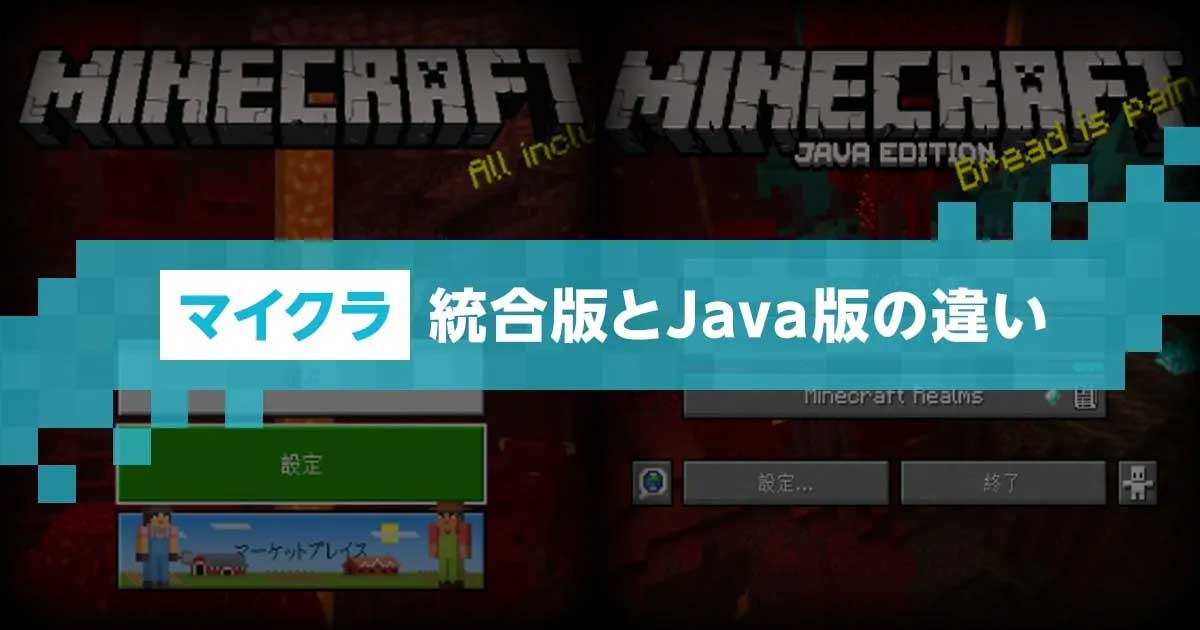
【マイクラ(Minecraft)】統合版とJava版の違いとは?
自分はどちらのエディションで遊びたいか、違いを良く理解したうえで決めましょう。
なお、本記事は統合版のマルチサーバーの立て方を解説しています。Java版のマルチサーバーの立て方については以下をご覧ください。

【マイクラ】マルチプレイ用サーバー(マルチサーバー)の立て方を解説!
マイクラのエディションを合わせる
一緒に遊ぶ人同士は同じエディションにしておく必要があります。
統合版とJava版をプレイしている人同士が一緒に遊ぶことは出来ませんので、相談して友達とエディションを合わせるか、遊びたい人と同じエディションをプレイするようにしましょう。
自分がどちらのエディションで遊んでいるかわからない人は、ゲームの開始画面にある「MINECRAFT」のタイトルの下を確認してください。「JAVA EDITION」の文字があればJAVA版、なければ統合版になります。

マイクラのバージョンを揃える
一緒に遊ぶ人同士でマイクラのバージョンを揃えておきましょう。
統合版は古いバージョンを選んで遊ぶ、といった事がないため基本的には最新バージョンにアップデートしておけばOKです。
統合版のバージョンの確認方法は、ゲーム開始画面の右下で確認できます。
(Java版のバージョンはゲーム開始画面の左下で確認できます)

マイクラ統合版のマルチサーバーを立ててみよう
実際にマイクラ統合版のマルチサーバーを立ててみましょう。
ここでは「レンタルサーバー」を使った方法と、公式が提供している「Realms(レルム)のサーバー」を使った方法の2種類のマルチサーバーの立て方を解説します。
レンタルサーバーを利用する
最初に ConoHa for GAME というサーバーレンタルサービスを利用したマルチサーバーの立て方について解説します。
-
- ステップ1
- アカウントを作成する
-
- ステップ2
- イメージタイプ・料金プランを選択する
-
- ステップ3
- rootパスワードとネームタグを設定する
-
- ステップ4
- アカウント情報を入力する
-
- ステップ5
- 電話/SMS認証(本人確認)
-
- ステップ6
- お支払い方法を選択する
-
- ステップ7
- IPアドレスを確認する
-
- ステップ8
- サーバーに接続する
アカウントを作成する
ConoHa for GAME のサイトにアクセスし、「お申し込み」をクリックして申し込みを開始します。ここからアクセスすると「最大1ヶ月無料クーポン」がもらえるので、初月無料でお試しできます。
はじめて利用する場合は、初めてご利用の方(画面左側)にメールアドレスとパスワードを入力してアカウントを作成します。
パスワードには、ConoHaのサービスを利用する時に使いたい、任意のパスワードを入力してください。英語大文字・英語小文字・数字の3種を最低でも1文字ずつ使って、9文字以上70文字以内になるようにしましょう。

イメージタイプ・料金プランを選択する
「イメージタイプ」のアプリケーションからエディションを選択します。イメージタイプにはいろいろなゲームがありますが、マインクラフトに関するテンプレートは「Minecraft 統合版」「Minecraft Java版」「Minecraft Forge(Java版)」の3種類があります。
ここではマイクラ統合版のマルチサーバーを立てたいので、「Minecraft 統合版」を選びます。
次に、サーバーの有効期間(契約期間)とプランを選択します。

長期割引パスを利用して、有効期間を長くするほど割引率が高くなり、よりお得になります。1ヶ月以上プレイをする場合にお得になるので、長期間プレイをする予定の方は「長期割引パス」がおすすめです。
プランは ◯GBの数字が大きいほど、サーバーの処理速度が向上します。プレイヤーの数と選ぶプランは以下を参考にしてみてください。一緒に遊ぶプレイヤーの数に応じたプランを選択してみましょう。

rootパスワードとネームタグを設定する
「rootパスワード」はサーバーを管理したり設定を変更するときに必要になります。他の人に推測されにくいパスワードを設定し、忘れずに記録しておいてください。
「ネームタグ」はサーバーを識別するための名前となります。他の人に見られることはありません。自分でわかりやすい名前を入力してください。
入力が終わったら、右下の「次へ」を押して次の画面に進みます。
アカウント情報を入力する
アカウント情報の入力画面では、氏名や生年月日・住所などの基本的な情報を入力します。

電話/SMS認証(本人確認)
電話番号を入力して、SMS認証か電話認証のどちらかで本人確認を行います。
「SMS認証」では入力した電話番号のスマホ宛てに、認証コードがSMSで送られてきます。その認証コードを申し込み画面に入力します。
「電話認証」では、入力した電話番号宛てに電話がかかってきます。自動音声でアナウンスが流れますので、申し込み画面に表示されている認証コードを電話側で入力して認証を行います。

お支払い方法を選択する
本人確認が無事に終わったら、料金の支払い方法を登録します。
支払方法は「クレジットカード」「ConoHaチャージ」「ConoHaカード」の3種類があります。
画面上部のタブに「クレジットカード/ConoHaチャージ」と「その他」があり、その他を選ぶと「ConoHaカード/デビュー割」で支払う事ができます。

- クレジットカード:
ネットでの支払いの定番、クレジットカードで支払えます。各社のポイントなどが貯まることと、手間がかからないのが大きなメリットです。 - ConoHaチャージ:
事前にチャージをしておき、チャージ残高から支払われます。クレジットカード以外にAmazonPayやコンビニ決済、銀行決済など複数の決済方法が用意されているのが利点ですが、クレジットカード・AmazonPay以外のチャージ方法は入金の確認までに時間がかかる場合があります。また、残金不足の場合はサービスが停止しますので、使い過ぎ防止に利用するという使い方もあります。 - ConoHaカード:
販売されている「ConoHaカード」を購入し、記載されているクーポンコードを入力して使います。手元にカードが残るので、このようなカードを集めるのが好きな方におすすめです。
支払方法の入力が終わったら、画面下の「お申し込み内容」をご確認ください。内容に問題がなければ「お申し込み」ボタンを押して申し込みを完了させます。
少し時間がかかりますが、申し込み内容を元にサーバーが作成されます。ConoHaの管理画面で、作成されたサーバーを確認することができます。
IPアドレスを確認する
ConoHaの管理画面にログインして、左のメニューから「サーバー」を選ぶことでサーバーのリストを確認できます。
サーバーリストのネームタグの横にIPアドレスが記述されているので、ここでIPアドレスを確認することができます。このIPアドレスを、マルチプレイで一緒に遊ぶフレンドに伝えてください。

サーバーに接続する
実際にマイクラでマルチサーバーにアクセスする方法を紹介します。サーバーへの接続手順は以下の通りです。
-
マインクラフト統合版を起動して「遊ぶ」ボタンをクリックする
-
右上の「サーバー」を選び、特集サーバーのリストをスクロールして最下段にある「サーバーを追加」ボタンをクリックする
![]()
-
「不明な外部サーバー」の警告が出た場合は、「続行」ボタンをクリックする
- ※「この画面を再度表示しない」にチェックを入れておけば、次からは省略されます。
-
「サーバー名」「サーバーアドレス」を入力する。
サーバー名には自分の好きな名前を入力し、サーバーアドレスには先ほどのマルチサーバーのIPアドレスの数値を入力する -
「遊ぶ」か「保存」が選べます。
遊ぶを押して直接サーバーに接続できますが、できれば一度保存を押してサーバーの一覧画面にサーバーを追加しましょう。サーバー一覧画面から追加されたサーバーを選んでみてください。 -
ログインできればさっそくマイクラのゲームが開始できます!
一緒に遊ぶ人達にも上の手順を伝えてください。無事にマルチサーバーに接続できたら、皆でマルチプレイを始めてみましょう。
Realmsを利用する
次に「Realms(レルム)」を利用したマルチサーバーの立て方を紹介します。
Realmsとは、正確には「Minecraft Realms」と言いますが、最大10人までマルチプレイができる公式が用意している月額制のサーバーレンタルサービスです。
ややこしい設定等は一切不要で、低料金で遊べるためお手軽に始めたい人に向いています。逆に、10人より多い人数でマルチプレイをしたい場合は、Realmsでは対応していないため前述のレンタルサーバーをご検討ください。
-
- ステップ1
- マーケットプレイスに移動する
-
- ステップ2
- プランを選んで加入する
-
- ステップ3
- Microsoftアカウントの認証を行う
-
- ステップ4
- サーバーを作成する
-
- ステップ5
- サーバーに接続する
マーケットプレイスに移動する
- マイクラを開いて「マーケットプレイス」をクリック
- 左上のメニュー内にある「マイコンテンツ」をクリック
- 左下の「サブスクリプション」をクリック
上記操作を行うことで、Realms Plus/Realms のページが表示されます。
プランは利用人数にあわせて2種類あるので、利用したい人数に合ったプランを選択してください。
- プレイヤー10人用のプラン(Realms Plus):月額 930円
- プレイヤー2人用のプラン(Realms):月額 470円
10人用プランの Realms Plus は、30日間の無料試用ができるので最初の一ヶ月は無料で開始できます。

プランを選んで加入する
プランを選ぶとサーバー作成画面に移ります。
Realmsの名前を入力し、内容に同意して問題ない場合は「同意する」にチェックを入れて「1ヶ月あたり¥〇〇〇 で作成」ボタンをクリックしましょう。

Microsoftアカウントの認証を行う
作成ボタンをクリックすると、Microsoftのアカウントの本人確認画面に移ります。PINやパスワードでの認証、支払方法の確認などを済ませれば手続きが完了です。
支払いは Microsoft アカウントに登録している支払方法で行われます。Microsoft アカウントを持っていない場合は、まずアカウントを作成しましょう。
サーバーを作成する
マイクロソフトの手続きが完了するとマイクラの画面に戻り、Realms を利用したマルチサーバーが作成されます。少し時間がかかるため、サーバーの作成が終わるまで待ちましょう。
サーバーに接続する
マルチサーバーの作成が終わると「今すぐRealmsでプレイしますか?」という画面が表示されます。「1人でプレイする」を選択して、マルチーサーバーでのプレイを開始できます。

どちらのマルチサーバーがおすすめ?
統合版のマルチサーバーの立て方について、2種類の方法をご紹介しました。
どちらのマルチサーバーもそれぞれメリットとデメリットがあるため、利用方法やプレイ人数などでおすすめのサーバーは変わってきます。
それぞれのメリットとデメリットは次の通りです。
ConoHa for GAME
-
メリット
- 11名以上の大人数に対応している
- サーバー側の設定変更が可能
- 設定を簡単に変更できる「Mincraft Manager」という機能が用意されている
- 長期利用で割引きされるパスが用意されている
- 初期費無料&時間単位の課金プランがあるため、数時間や数日だけ試すという使い方ができる
-
デメリット
- 高性能サーバーを使用した場合は、月額の費用はそれなりにかかる
- クレジットカード・AmazonPay以外の決済方法を選んだ場合、入金確認に時間がかかる場合がある(申し込み時のみ)
Realms サーバー
-
メリット
- サーバーの作成がとても簡単。
- Realms Plusなら 150種類以上のマイクラの世界やテクスチャパック、スキンパック、マッシュアップに無制限でアクセスできる
- 「マーケットプレイス」にアクセスできる環境なら利用ができる
-
デメリット
- 10名までしか利用できない
- 利用するためには Microsoft アカウントが必要
長く続けるかわからない、まずは友達と二人で遊んでみたい、という方にはRealmsサーバーがおすすめです。
しっかりと建築をしてみたい、大人数で楽しくワイワイ遊びたい、快適にプレイしたいという場合は ConoHa for GAME のマルチサーバーがおすすめです。
統合版マルチサーバーまとめ
マイクラ統合版のマルチサーバーについて2種類のサーバーの立て方をご紹介しました。
どこまでマルチプレイに入れ込むか、人数や規模感・プレイ期間などに合わせてお好みのマルチサーバーを選んでみてください。
そしてどちらのサーバーでも順を追って進めていけば、詳しい知識がなくても誰でもマルチサーバーを立てる事ができます。マルチプレイに憧れている方、自分のマルチサーバーを立ててみたい方は、思っているよりも簡単に自分専用のマルチサーバーを立てる事ができますので、ぜひ気負わずに本記事を参考にご自分でサーバーを立ててみてください。
より多くの皆さんが、楽しいマイクラのマルチプレイライフを過ごせるよう応援しています。
執筆:攻略大百科